在过去的 100 年里,迪士尼推出了各种深受喜爱的节目和电影,包括《唐老鸭历险记》、《怪诞小镇》、《星球大战》等。您可以在 Disney Plus 应用上欣赏所有这些节目和电影。虽然在线流媒体很容易访问,但离线观看 Disney Plus 受到官方的严格限制。例如,当 Disney Plus 仅在移动应用上提供离线流媒体时,桌面用户会发现很难下载 Disney Plus 视频以在 Windows/Mac 电脑上享受离线流媒体。
因此,如果您想绕过 Disney Plus 的官方下载限制并了解如何离线观看 Disney Plus,请阅读本文,您就会得到答案。
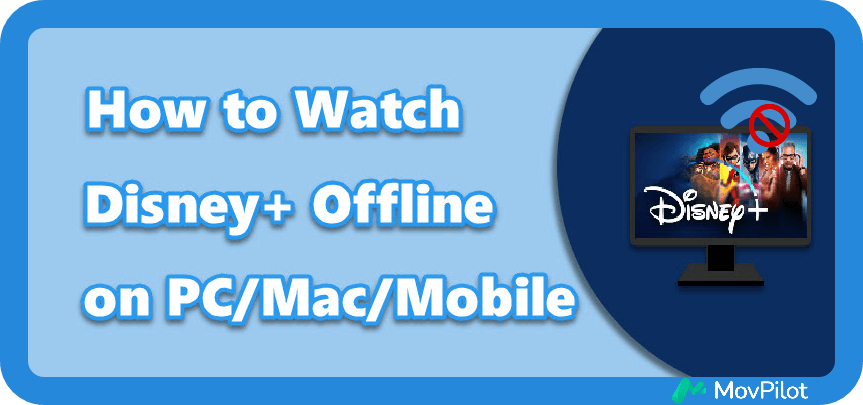
您可以离线观看 Disney Plus 吗?
是的。当 Disney Plus 在其移动应用程序上提供官方下载功能时,通过在 iPhone/Android 上安装 Disney+ 应用程序,只要您订阅高级及以上计划,您就可以在移动设备上离线观看 Disney Plus 节目和电影。
然而,对于 PC 或 Mac,Disney Plus 官方不提供下载功能,即使你安装了它的桌面软件。换句话说,目前,Disney Plus 只允许你在移动设备上离线观看其视频资源。幸运的是,仍有方法可以绕过这一限制,在所有设备上离线播放 Disney Plus。为了实现这一目标,第三方 Disney Plus 下载器,如 MovPilot Disney Plus 视频下载器 是必需的,因为您需要先从 Disney 受保护的流媒体中提取 DRM 加密,然后将其保存到您的 PC 或 Mac 以供离线观看。
下面,请继续阅读并了解该软件如何为您带来帮助。
第 1 部分。使用 MovPilot 在 PC/Mac 上离线观看 Disney Plus
注意力: 使用 MovPilot Disney Plus 视频下载器,您可以在所有设备上离线观看 Disney Plus,包括 PC、Mac、iPhone、Android 和 Amazon Fire 平板电脑。
如上所述,由于 Disney Plus 下载限制,Disney Plus 桌面软件中没有直接下载功能来下载视频以供离线观看,您需要第三方下载器来摆脱 DRM 加密并以 MP4 等常规视频格式导出 Disney Plus 下载。在这里,强烈推荐 MovPilot Disney Plus 视频下载器。
MovPilot Disney Plus 视频下载器 旨在帮助您摆脱 Disney Plus 官方下载限制并删除下载加密。它有助于删除 DRM 保护和 将 Disney Plus 电影转换为 MP4。因此,您可以在 Windows/Mac 上保存 Disney Plus 电影,并灵活地离线观看 Disney Plus。此外,下载的文件将具有高清质量和杜比 5.1 环绕声,为您提供影院般的观看体验。
MovPilot Disney Plus 视频下载器的主要功能
- 将 Disney Plus 电影和节目保存为常见的 MP4/MKV 文件。
- 5 倍更快的下载速度和批量下载模式以节省时间。
- 保留 Disney Plus 电影的原始视频和音频质量。
- 原始的多语言音轨和字幕被很好地保留。
- 删除 Disney Plus 视频中令人不安的流媒体广告。
现在按照以下步骤使用 MovPilot Disney Plus 视频下载器离线观看 Disney Plus:
步骤 1. 运行 MovPilot Disney Plus 视频下载器
在计算机上下载并安装 MovPilot Disney Plus 视频下载器。启动软件后,系统将引导您选择 Disney Plus 平台,然后登录您的 Disney Plus 帐户。

第 2 步。搜索 Disney Plus 电影或节目
在搜索栏中输入要下载的电影或电视节目的名称。或者从 Disney Plus 网站复制并粘贴电影网址。然后点击 “搜索” 图标。

步骤3.将Disney Plus视频下载到您的计算机
如果你要下载电影,请点击 “下载”图标 电影将立即添加到下载列表中。
在您下载电视剧时,会出现一个弹出窗口。请在详细信息页面上勾选您想要的剧集,然后点击 “下载”图标 将它们全部一次性下载到您的计算机中。

步骤 4. 使用本地播放器离线观看 Disney Plus
下载完成后,点击 “历史” 屏幕顶部的图标。所有已下载的视频将显示出来。然后双击其中一个视频即可离线观看 Disney Plus 视频。

一旦您将 Disney Plus 视频下载为本地文件,您就可以将它们传输到任何设备并离线观看 Disney Plus,无论是在电脑还是手机上,甚至无需安装 Disney+ 应用程序。
第 2 部分。使用官方应用程序在 iPhone/Android 上离线观看 Disney Plus
注意力: 使用 Disney Plus 官方应用程序,您只能在 iPhone、iPad、Android 和 Amazon Fire 平板电脑上离线观看 Disney+。
Disney+ 应用程序兼容大多数 iOS 和 Android 设备,甚至 Amazon Fire 平板电脑,如果您使用其中任何一台设备,您可以在成为 Disney Plus 订阅后直接安装并下载视频,以离线观看视频。
在 Disney Plus 应用程序内离线观看 Disney Plus 的流程如下。
- 在您的设备上运行 Disney Plus 应用程序。
- 点击 “搜索” 菜单栏中的图标来搜索电影/节目。
- 点击进入电影/节目的详情页面,然后向下滚动。
- 点击 “下载” 图标,然后等待几分钟。
- 前往 “下载” 屏幕底部的部分即可查看并离线观看 Disney Plus。
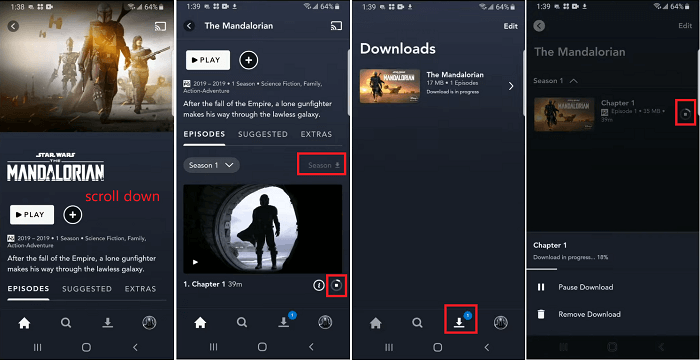
关于 Disney Plus 离线观看的常见问题解答
仍然对如何离线观看 Disney Plus 有疑问?检查这些常见问题解答是否可以为您带来答案!
问:为什么我的下载消失了?
一个: 如果你在 Disney+ 上下载了视频,但发现下载不见了,请考虑是否因为 30 天离线期已到期而被自动删除。请记住,Disney+ 下载只能在 30 天内(或开始观看后 48 小时内)离线访问,你需要检查你的订阅状态并再次处理视频下载。
问:如何查找和删除 Disney Plus 下载?
一个: 如果您想通过管理 Disney Plus 下载来清理设备存储,只需转到 Disney+ 应用并导航到“下载”以查看视频列表。要删除其中任何一个。只需点击屏幕右上角的“编辑”图标,然后移至标题并点击其后面的垃圾桶图标即可立即删除下载!
问:如何更改离线设置?
一个: 为了获得最佳的离线流媒体体验,您可以通过导航至“个人资料”>“应用程序设置”来预先预设下载设置。在此部分中,您可以自定义视频质量以定义您的离线流媒体体验。请注意,视频质量越高,占用的存储空间就越大。建议您在开始下载视频之前选择“标准”或“中等”选项,以同时平衡视频质量和文件大小。
底线
现在,您已经了解了如何将 Disney Plus 电影保存到 PC/Mac/移动设备以供离线播放。您可以使用移动设备上的官方应用程序轻松离线观看 Disney Plus。如果您想在屏幕更大的 Windows/Mac 电脑上离线观看 Disney Plus, MovPilot Disney Plus 视频下载器 是您的完美选择。即使没有适用于 Mac 的 Disney+ 应用程序,MovPilot 也可以帮助您在 Mac 上下载 Disney Plus 电影以供离线观看。点击下载按钮立即尝试!







